logitech无线键盘怎么连接电脑 罗技无线键盘与电脑连接教程
更新时间:2023-05-07 14:13:00作者:qiaoyun
logitech无线键盘是非常多小伙伴喜欢的一个键盘,但是有很多人在购买logitech无线键盘之后,却不知道要怎么连接电脑,相信很多人都不知道吧,其实不用担心,连接方法并不会难,今天就由笔者给大家介绍一下罗技无线键盘与电脑连接教程,大家可以一起来看看。
具体步骤如下:
1.打开键盘顶部中框的开关打开,长按F12键至指示灯快速闪烁进入蓝牙配对状态;
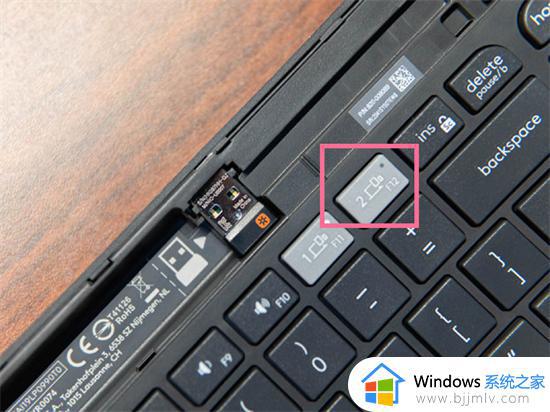
2.打开电脑蓝牙,点击【添加蓝牙或其他设备】。点击键盘名称,此时会出现一组配对数字,在键盘上输入这组数字后按回车键即可。
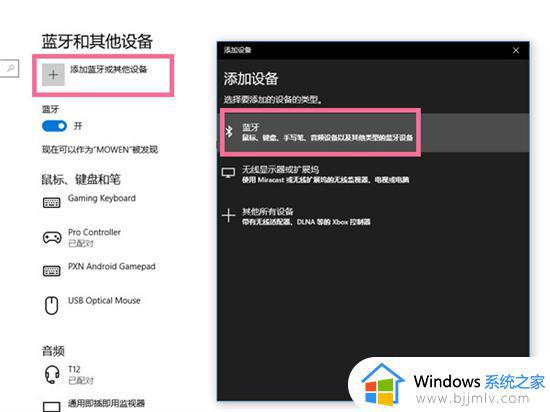
上述给大家讲解的就是logitech无线键盘连接电脑的详细方法,如果你有需要的话,可以学习上述方法步骤来进行连接吧。
logitech无线键盘怎么连接电脑 罗技无线键盘与电脑连接教程相关教程
- 无线键盘怎么连接电脑笔记本 无线键盘连接笔记本电脑图解
- 电脑与电视无线连接方法 电脑如何和电视连接无线网络
- 洛斐键盘蓝牙连接电脑的步骤 洛斐无线键盘如何连接电脑
- 无线蓝牙鼠标怎么连接电脑_无线鼠标如何连接电脑
- 罗技鼠标蓝牙连不上电脑怎么办 罗技无线鼠标蓝牙连接不上修复方法
- 罗技k380怎么连接电脑 罗技k380连接电脑的方法
- 台式电脑怎么无线连接 如何让台式机连接无线网络
- 蓝牙键盘怎么连接电脑 电脑连接蓝牙键盘的步骤图解
- 电脑连接隐藏的无线网步骤 电脑怎么连隐藏的无线网
- 台式电脑连接无线网络教程 如何给台式电脑连接无线网络
- 惠普新电脑只有c盘没有d盘怎么办 惠普电脑只有一个C盘,如何分D盘
- 惠普电脑无法启动windows怎么办?惠普电脑无法启动系统如何 处理
- host在哪个文件夹里面 电脑hosts文件夹位置介绍
- word目录怎么生成 word目录自动生成步骤
- 惠普键盘win键怎么解锁 惠普键盘win键锁了按什么解锁
- 火绒驱动版本不匹配重启没用怎么办 火绒驱动版本不匹配重启依旧不匹配如何处理
热门推荐
电脑教程推荐
win10系统推荐